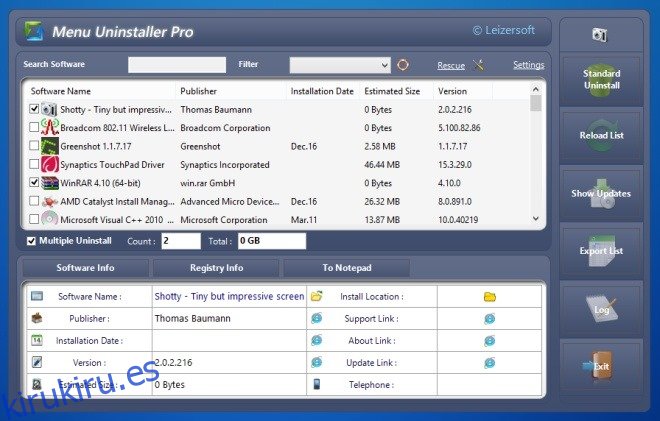Revisar el software para nuestros lectores de kirukiru.es es parte de mi trabajo. Y para alguien que necesita instalar y probar varias aplicaciones a diario, se vuelve bastante tedioso para mí desinstalar individualmente programas que ya no necesito de mi computadora. Los usuarios de Windows saben que su herramienta predeterminada «Desinstalar un programa» no es muy útil para tales situaciones; es lento, hinchado y ni siquiera elimina por completo todos los rastros de aplicaciones. Aquí es donde Menu Uninstaller Pro viene al rescate. Este programa tiene muchas funciones que no encontrará en el desinstalador predeterminado, por ejemplo, le permite desinstalar aplicaciones a través del menú contextual del botón derecho y también desinstalar varios elementos por lotes.
Cuando se trata de la interfaz, no hay nada asombroso en Menu Uninstaller Pro. Es normal en el mejor de los casos. La ventana del programa contiene la lista de aplicaciones que ha instalado en su máquina. También puede cambiar entre aplicaciones de usuario y aplicaciones de usuario y del sistema haciendo clic en ‘Mostrar actualizaciones’ a la derecha, que básicamente también le permite eliminar actualizaciones del sistema como D3DX10, Windows Live PMT y otros elementos similares. El cuadro de búsqueda ubicado en la parte superior le permite encontrar un software en particular de la lista.
Cuando selecciona un programa de la lista, Menu Uninstaller Pro muestra su información pertinente, como el nombre del desarrollador, la versión, el tamaño, la URL, etc. en la parte inferior. También puede ver la información del Registro o ver la misma en un archivo de Bloc de notas. Otra parte útil es que puede desinstalar varios programas de una sola vez habilitando la marca de verificación ‘Desinstalación múltiple’ ubicada dentro de la interfaz de usuario. Para desinstalar programas, simplemente haga su selección de la lista y luego haga clic en ‘Desinstalación estándar’ a la derecha para comenzar la desinstalación.
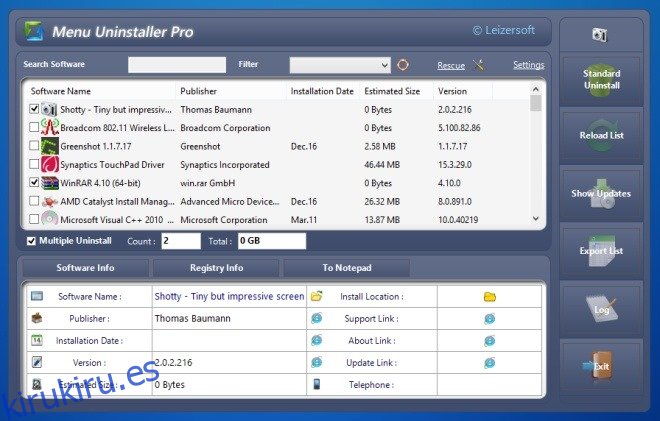
Otra forma rápida de desinstalar una aplicación de su computadora usando Menu Uninstaller Pro es a través del menú contextual del botón derecho. Para hacer eso, haga clic derecho en el acceso directo del programa y seleccione Desinstalar. Esto definitivamente reduce algunos pasos que generalmente se requieren para eliminar aplicaciones.
El tercer método para eliminar un programa de su computadora es simplemente arrastrar y soltar su acceso directo en la interfaz de Menu Uninstaller Pro, pero desafortunadamente, esta función no funcionó cuando la probé por mi cuenta.
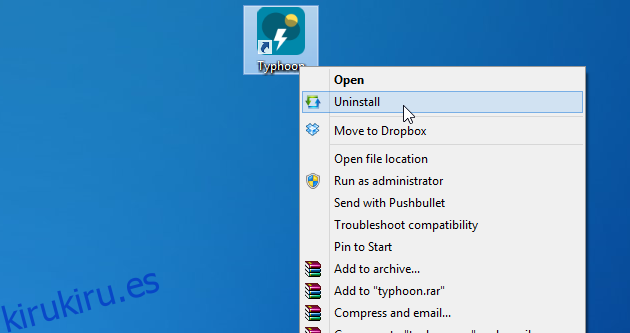
Además de tres métodos de desinstalación diferentes, la herramienta también tiene características adicionales que incluyen la capacidad de exportar una lista de software instalado como un archivo CSV, lo que permite a los usuarios acceder al registro del historial, cambiar el idioma del programa y el modo de trabajo (Normal y Rápido), así como especificar un contraseña para evitar el uso indebido de Menu Uninstaller Pro.
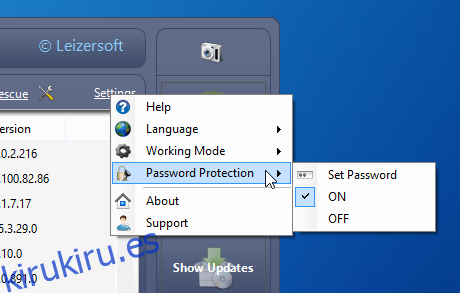
Menu Uninstaller Pro es una aplicación multilingüe que funciona en Windows XP, Windows Vista, Windows 7 y Windows 8. Se admiten las versiones de SO de 32 y 64 bits.
Descargar Menu Uninstaller Pro